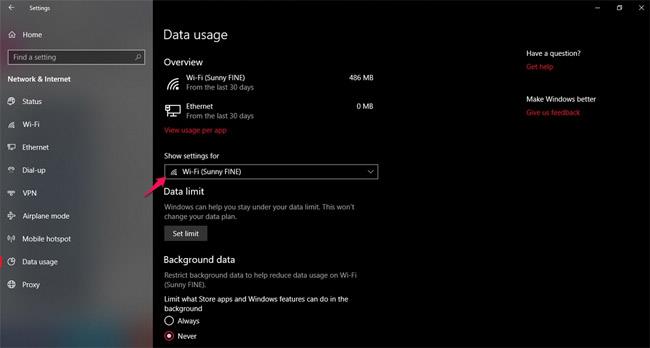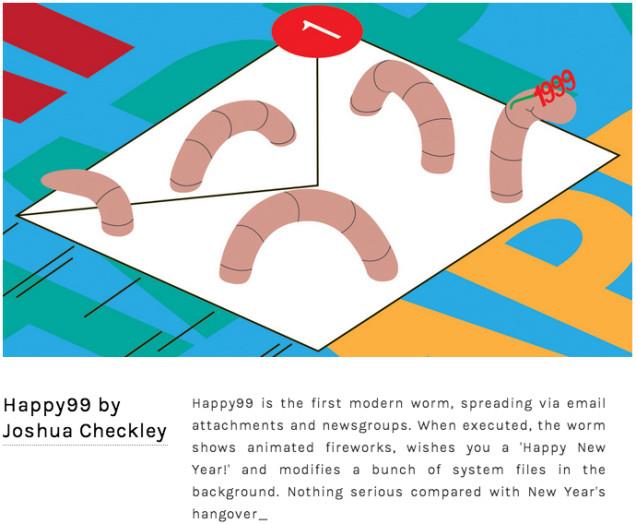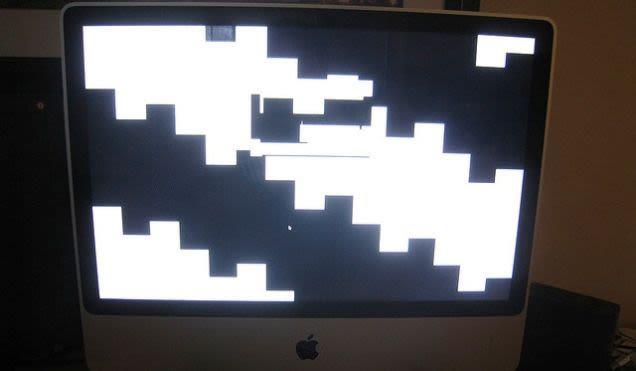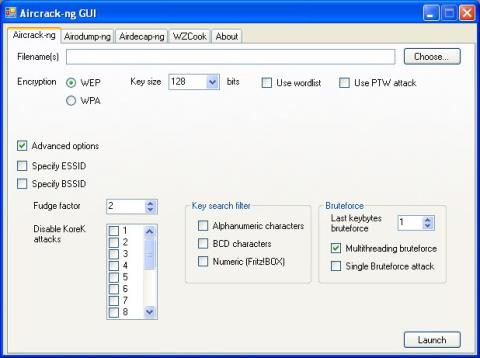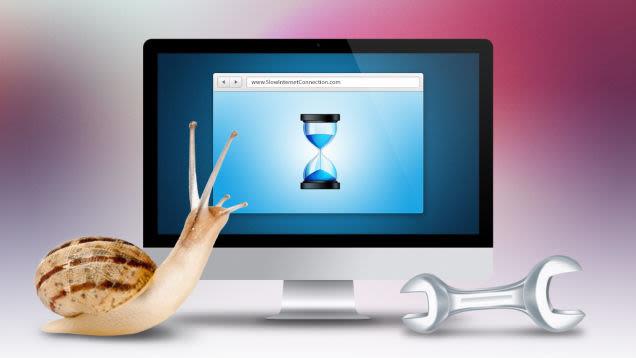Používanie počítača znamená riešiť problémy a problémy, ako je strata všetkých údajov v prípade zlyhania pevného disku. Tu je 10 bežných problémov s počítačom a ako ich vyriešiť .
10. Stratený alebo ukradnutý laptop
Keď sa váš laptop stratí alebo vám ho ukradnú, prepadnete panike, ale musíte zostať pokojní, ak máte v počítači nainštalovaný sledovací softvér, ako je bezplatný open source Prey, skôr než ho stratíte, môžete ho rýchlo získať alebo odstrániť na diaľku .

Ak nemáte nainštalovaný sledovací softvér, môžete svoj laptop nájsť pomocou Gmailu, Dropboxu alebo zálohovacej služby Backblaze. A posledným spôsobom je zavolať políciu a dúfať, že vám počítač nájdu.
9. Počítač je infikovaný vírusom alebo iným škodlivým softvérom
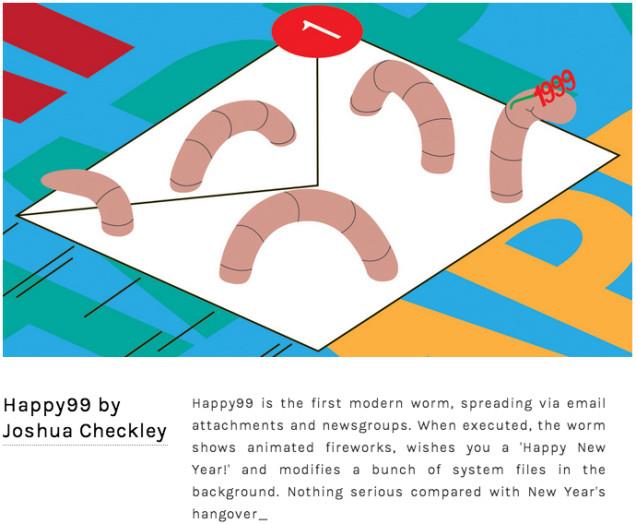
Vírusy, červy , spyware a malvér sú bežnými a neustálymi počítačovými hrozbami, aj keď ste na ochranu svojho počítača použili antivírusový a antimalvérový softvér. Tento vírus sa stále viac vyvíja a pokúša sa napadnúť váš počítač. Preto by ste mali vedieť, ako skontrolovať súbor alebo softvér pred jeho stiahnutím alebo vedieť, ako ho zničiť, aj keď sa počítač nedá spustiť.
8. Ventilátor počítača sa nevypne

Hoci to nie je také katastrofálne ako predchádzajúce problémy, ventilátor počítača pri prevádzke vydáva veľmi hlasný, nepríjemný zvuk a môže to byť príznakom problému s počítačom, napríklad prehriatia.
Ak ventilátor počítača beží celý deň a počítač je horúci, existujú dve jednoduché a lacné riešenia: vyčistiť prach a aktualizovať hardvér, ak je to možné.
7. Chladiaca kvapalina uniká vo vnútri počítača

Keď už hovoríme o hluku, vodné chladenie je skvelý spôsob, ako zrýchliť počítač a udržať veci v pokoji. Ak však vo vnútri počítača uniká chladiaca kvapalina, je to nočná mora. Musíte čo najrýchlejšie vypnúť počítač a potom ho odpojiť. Potom otvorte skrinku počítača, vyberte časti a všetko osušte papierovou utierkou alebo použite sušičku a nechajte ju aspoň 24 hodín a potom ju znova nainštalujte.
6. Obrazovka počítača je rozbitá
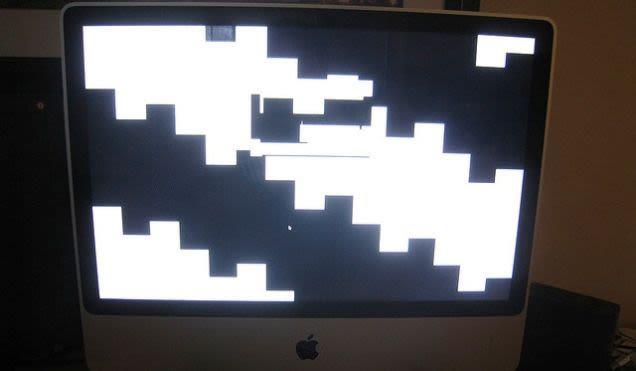
Ak sa na obrazovke počítača náhle objavia čiary a iluzórna grafika, môže to byť znakom poškodenia monitora alebo grafickej karty . Quantriman tiež prišiel s niekoľkými spôsobmi, ako vyriešiť problémy s obrazovkou. Pozrite si článok Ako opraviť chybu čiernej obrazovky v systéme Windows 7/8/8.1/10 a Pokyny na výmenu poškodenej obrazovky prenosného počítača .
5. Windows alebo OS X sa nenačítajú alebo majú problémy so spustením
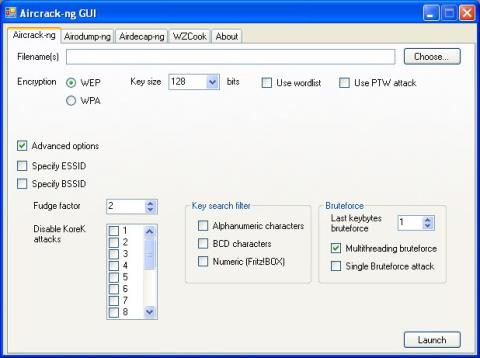
Keď stlačíte tlačidlo napájania na spustenie počítača, zobrazí sa správa, ktorá znamená, že počítač zaznamenal nejaké problémy so zavádzaním. Prvým krokom, ktorý musíte urobiť, je pokúsiť sa reštartovať, aby ste zistili, či je problém vyriešený.
To je tiež prvá vec, ktorú treba urobiť vo všetkých záležitostiach technologického vybavenia. V prípade systému Windows ho môžete tiež skúsiť spustiť v núdzovom režime a znova ho načítať alebo resetovať. Okrem toho, ak sa pri spustení počítača zobrazí špecifická chybová správa, ale nepristupuje k operačnému systému, skúste vyhľadať konkrétny kód chyby a spôsob, ako ho opraviť. Povie vám, či by ste mali aktualizovať ovládač hardvéru alebo vykonať iné opatrenia.
4. Nedá sa zapnúť počítač

Existuje mnoho dôvodov, prečo sa počítač nemôže zapnúť, napríklad chybová obrazovka, aj keď je počítač zapnutý (ak počujete hluk z ventilátora, jednotky alebo rozsvietenej klávesnice počítača, vráťte sa k problému číslo 7). opraviť chyby na obrazovke počítača. Ak príčinou nie je obrazovka počítača, môže to byť spôsobené problémom s napájaním, skontrolujte pripojenie k napájaciemu adaptéru alebo protinapäťovej zásuvke a ak je to možné, vymeňte za iný adaptér. áno. Ak aktualizujete hardvér vášho počítača, ako je inštalácia novej pamäte, skúste sa vrátiť k pôvodnej konfigurácii, aby ste zistili, či sa problém vyriešil. Ak používate prenosný počítač, batéria vášho počítača môže byť vybitá alebo má problém s nabíjačkou batérie počítača, bez napájania .
3. Internetové pripojenie je prerušované alebo sa nemôže pripojiť k internetu
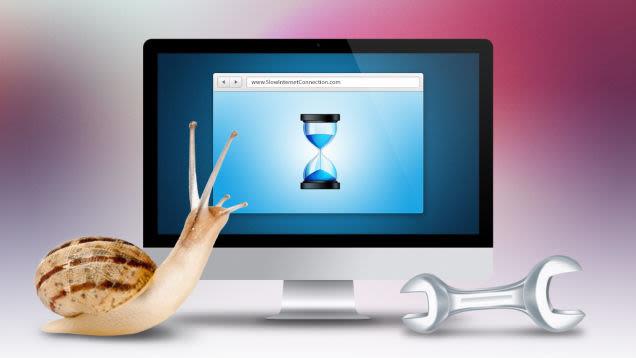
Pri používaní siete sa každý musí stretnúť s občasnými problémami s internetovým pripojením, pomalým internetovým pripojením , sieťou so žltými výkričníkmi , wifi so žltými výkričníkmi alebo sa nemôže pripojiť. Ako problém vyriešiť, bude závisieť od problému, ktorý máte. Ak nemáte prístup na webovú stránku zo všetkých počítačov alebo zariadení, skúste reštartovať modem . Ak nemáte prístup na konkrétnu webovú lokalitu, smerovač stále stráca pripojenie alebo sa počítač v sieti nemôže pripojiť k internetu, pozrite si Niektoré riešenia na opravu chýb smerovača Wi-Fi, ktoré si vyžadujú reset, aby ste sa dostali online, a Ako to opraviť pri strate internetového pripojenia .
Ak je pripojenie vášho počítača pomalé, skontrolujte príjem Wi-Fi a ďalšie príčiny, ako napríklad blokovanie prehliadača rozšíreniami.
2. Pevný disk je poškodený alebo nefunguje

Pevné disky nevydržia večne, majú tiež problémy, preto je potrebné pravidelne zálohovať dáta v počítači, je to veľmi potrebné. Ak sa váš pevný disk správa čudne, vydáva hlučné zvuky alebo je nedostupný, stále môžete obnoviť údaje, aj keď je pevný disk poškodený alebo vyčistený. Pripojte pevný disk k externému pevnému disku a môžete nájsť a skopírovať najdôležitejšie súbory.
1. Pomalý počítač

Čo ak to nebol internet, ktorý spomalil všetko, čo robíte na počítači? Toto môže byť najčastejší problém. Ako pravdepodobne viete, všetky počítače sa časom spomaľujú, pretože sú objemnejšie, a pevné disky sa spomaľujú, keď sú príliš staré. Ak ste odstránili vírusy a malvér, opatrenia údržby, ako je čistenie pevného disku a spustenie diagnostických nástrojov, môžu pomôcť zrýchliť váš počítač a zvýšiť potrebný výkon.
Pozrieť viac: